Adobe Premiere Pro使用参数音频硬件来纠正问题
1、首先出现这个问题的原因是未能检查到麦克风硬件设备,这就需要检测到电脑是否有麦克风硬件设备的输入,如下图所示:
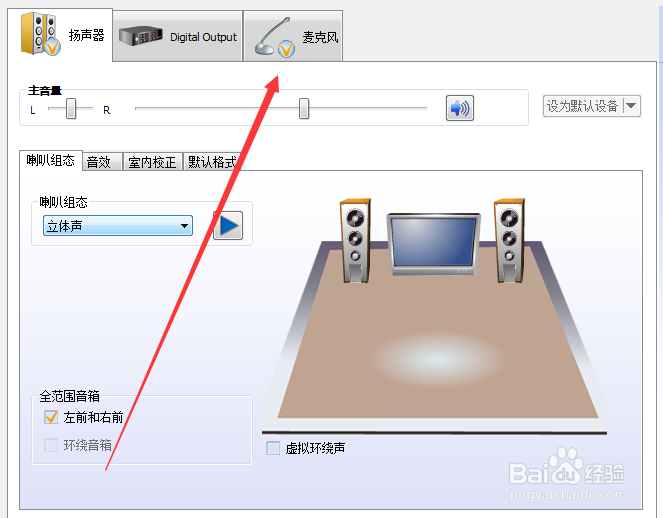
2、点击麦克风选择按钮,确认是否有麦克风硬件输入,如下图所示:

1、当然也是可以在音频中找到麦克风设置,效果图如下所示:
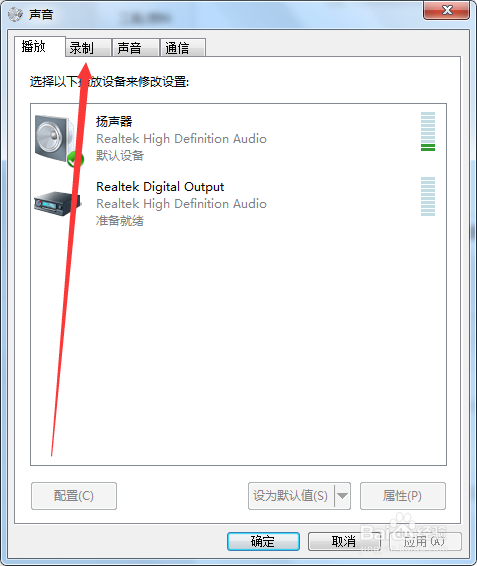
2、点击录音按钮,检测麦克风是否输入,效果图如下图所示:
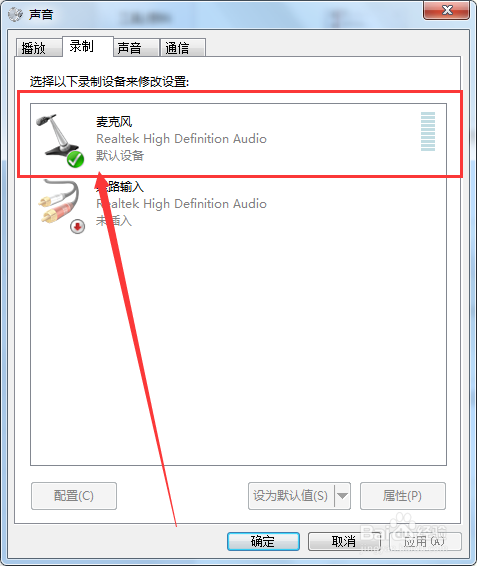
3、最终可以确定上面的检测查询,可以确定音频设备麦克风输入显示的情况。
1、综上所述,检测到麦克风设备的输入后,才可以进行以下的步骤,在Adobe Premiere Pro点击编辑,效果图如下图所示:

2、在编辑的下拉菜单下,点击首选项,如下图所示:

3、在首选项中,找到音频硬件,鼠标单击即可,效果如下图所示:
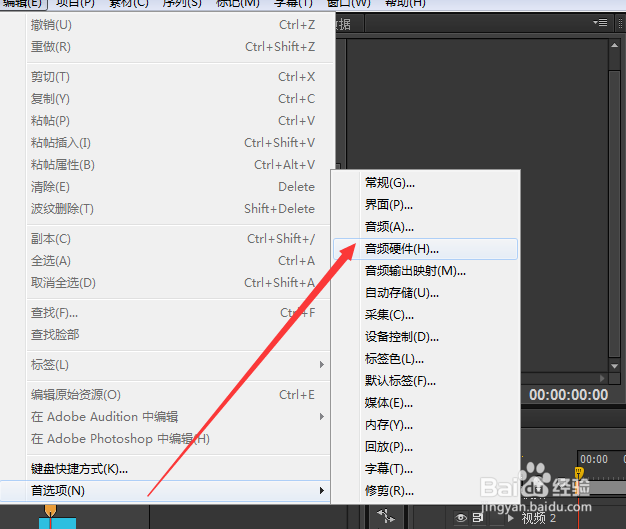
1、最后在弹出的首选项对话框中,找到ASIO设置按钮,效果如下图所示:

2、单击ASIO设置按钮,在弹出的音频硬件对话框中,单击输入选项,如下图所示:
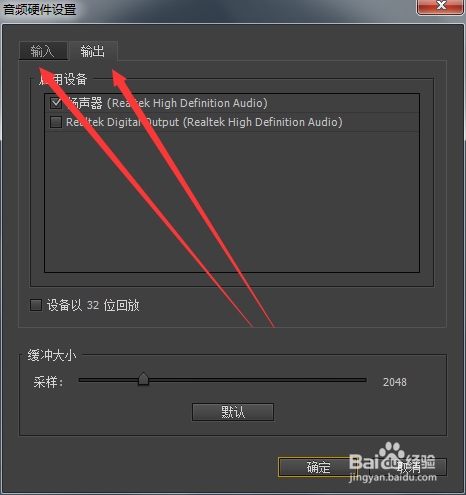
3、单击输入选项后,找到麦克风,勾选即可,效果图如下图所示:最终点击确定即可,
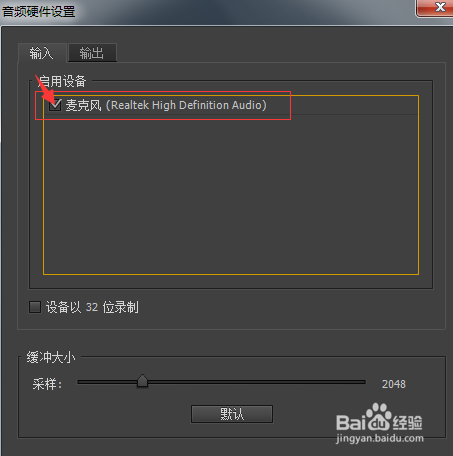
4、PS:英文版的操作一样。
声明:本网站引用、摘录或转载内容仅供网站访问者交流或参考,不代表本站立场,如存在版权或非法内容,请联系站长删除,联系邮箱:site.kefu@qq.com。
阅读量:167
阅读量:48
阅读量:63
阅读量:61
阅读量:72